 Safari le navigateur phare de Apple gagne sous macOS Sierra et sa version Safari 10 une série de changements appréciables, notamment dans son accélération et des petites astuces qui seront tout autant appréciées pour leur utilité.
Safari le navigateur phare de Apple gagne sous macOS Sierra et sa version Safari 10 une série de changements appréciables, notamment dans son accélération et des petites astuces qui seront tout autant appréciées pour leur utilité.Voici les meilleures astuces de Safari 10 et un rappel des fonctionnalités les plus appréciées de Safari sous macOS Sierra.
Safari, Firefox, Google Chrome , Opera , Brave , ce ne sont pas les navigateurs Internet qui manquent sou macOS Sierra!
Pourtant on a beau avoir le choix, la plupart d'entre nous préfère utiliser Safari comme navigateur Web par défaut...ou pas!
Sachez qu'il est tout à fait possible de configurer un autre navigateur Internet par défaut.
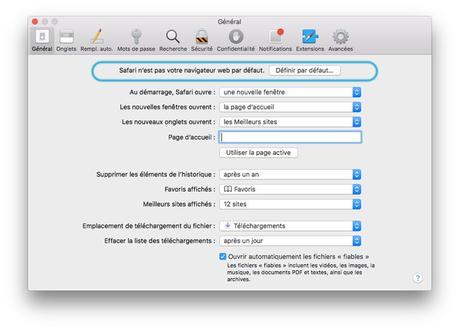
Pour rappel, Browser Hub que Mac Aficionados a passé en revue vous permet de changer facilement de navigateur Internet tout en bénéficiant des forces de chacun d'entre eux.
Astuce Safari: rouvrir toutes les fenêtres fermées
Lorsqu'on utilisait Safari sous OS X El Capitan, rouvrir toutes les fenêtres fermées était plutôt laborieux, surtout si on avait l'habitude de les ouvrir les unes à la suite des autres sans se souvenir de leur agencement.
Avec Safari 10 sous macOS Sierra Apple conserve dorénavant l'historique de toutes les fenêtres ouvertes et que vous avez fermées par mésaventure.
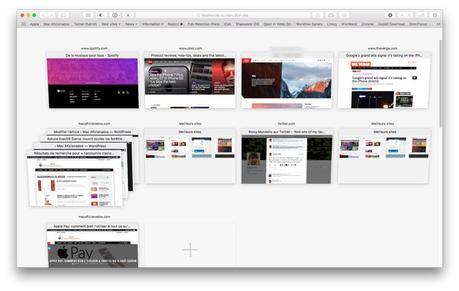
Tout d'abord, sachez que si vous ouvrez une dizaine de fenêtres, vous n'avez pas à les fermer manuellement en cliquant chaque fois individuellement sur le symbole X qui se trouve dans le coin gauche de leur onglet.
Il suffit simplement de maintenir la touche ⌥ (option) enfoncée sur n'importe quel X de fermeture d'un onglet pour que tous les onglets ouverts se ferment en même temps!
Pour rouvrir tous ces onglets, on peut désormais se contenter d'appuyer sur les touches de raccourci-clavier ⌘ (cmd)+ Z comme le souligne @rmondello dans son tweet .
Le raccourci clavier ⇧ (shift) + ⌘(cmd) + T permet quand à lui de rouvrir les fenêtres & les onglets précédemment fermés.
Astuce macOS Sierra: activer Apple Pay dans Safari
Si vous souhaitez utiliser le mode de paiement Apple Pay intégré avec Safari sous macOS Sierra, il faut pour cela autoriser Safari à utiliser vos données Apple Pay.
Nous vous invitons à découvrir comment configurer Apple Pay sur votre iPhone ou iPad.
Apple Pay comment bien l'utiliser et tout ce qu'il faut savoir
Une fois Apple Pay configuré, ouvrez les préférences de Safari en cliquant sur le nom Safari > Préférences ou en utilisant le raccourci clavier ⌘+, avant de vous rendre dans les réglages de la confidentialité.
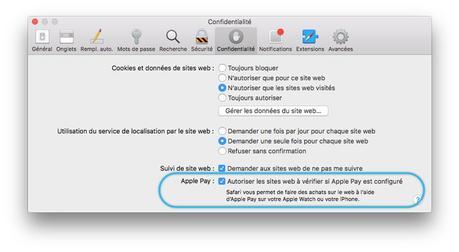
Il faudra prendre soin de cocher la case "Autoriser les sites Web à vérifier si Apple Pay est configuré."
Le paiement Apple Pay via Safar i peut alors être effectué en passant directement par votre iPhone ou votre Apple Watch.
Poursuivez la découverte des astuces de Safari à la page suivante.

